win10卸載更新卸載不了解決方法
win10系統(tǒng)經(jīng)常會(huì)自動(dòng)下載安裝一些更新文件,有時(shí)候這些更新文件可能會(huì)影響我們的正常使用,但是有的朋友在卸載這些文件時(shí)發(fā)現(xiàn)卸載不了,這時(shí)候我們可以進(jìn)入疑難解答卸載更新就可以了,下面一起來(lái)看一下吧。
win10卸載更新卸載不了怎么辦1、首先在屏幕左下角的開始菜單中打開“設(shè)置”
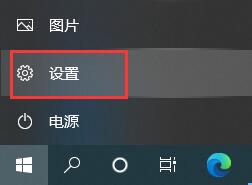
2、進(jìn)入設(shè)置之后找到并打開“更新和安全”
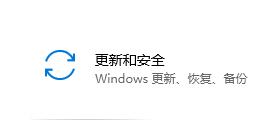
3、點(diǎn)擊左側(cè)的“恢復(fù)”,再點(diǎn)擊“立即重新啟動(dòng)”
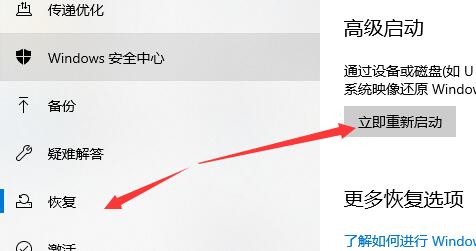
4、接著等待一段時(shí)間系統(tǒng)會(huì)進(jìn)入如下界面,選擇“卸載預(yù)覽更新”
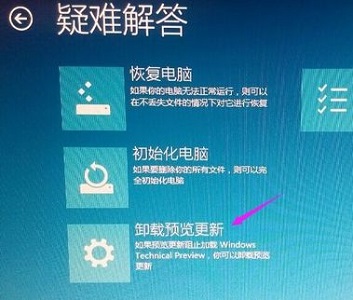
5、選擇需要卸載的賬戶。
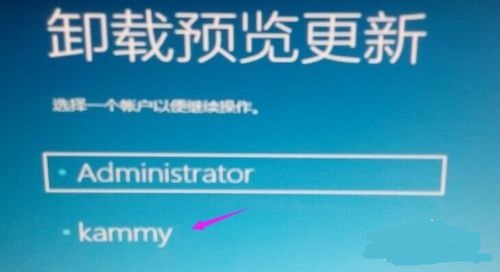
6、選擇完成后輸入賬戶的密碼,點(diǎn)擊”確定“

7、然后選擇右下角的”卸載“,如圖所示。

8、卸載完成之后再點(diǎn)擊“重啟”就可以了。

相關(guān)文章:win10卸載常見問(wèn)題匯總 | win10更新文件卸載教程
以上就是win10卸載更新卸載不了解決方法了,使用這種方法之后我們就可以正常卸載想要卸載的更新了。想知道更多相關(guān)教程還可以收藏好吧啦網(wǎng)。
以上就是win10卸載更新卸載不了解決方法的全部?jī)?nèi)容,望能這篇win10卸載更新卸載不了解決方法可以幫助您解決問(wèn)題,能夠解決大家的實(shí)際問(wèn)題是好吧啦網(wǎng)一直努力的方向和目標(biāo)。
相關(guān)文章:
1. Fdisk硬盤分區(qū)圖文教程(超詳細(xì))2. 統(tǒng)信uos怎么顯示隱藏文件? uos文件管理器隱藏文件的顯示方法3. 更新FreeBSD Port Tree的幾種方法小結(jié)4. UOS文檔查看器怎么添加書簽? UOS添加書簽的三種方法5. 華為筆記本如何重裝系統(tǒng)win10?華為筆記本重裝Win10系統(tǒng)步驟教程6. mac程序沒(méi)反應(yīng)怎么辦 mac強(qiáng)制關(guān)閉程序的方法7. Debian圖標(biāo)怎么橫向排列? Debian11 Xfce橫排桌面圖標(biāo)的技巧8. 微軟將在下周推出10GB的UUP更新,3 月 28 日起全新上線 Win11 22H2 平臺(tái)9. 怎么在Windows 11中為音頻輸出選擇揚(yáng)聲器?10. 企業(yè) Win10 設(shè)備出現(xiàn)開始菜單和任務(wù)欄快捷方式消失問(wèn)題,微軟展開調(diào)查

 網(wǎng)公網(wǎng)安備
網(wǎng)公網(wǎng)安備